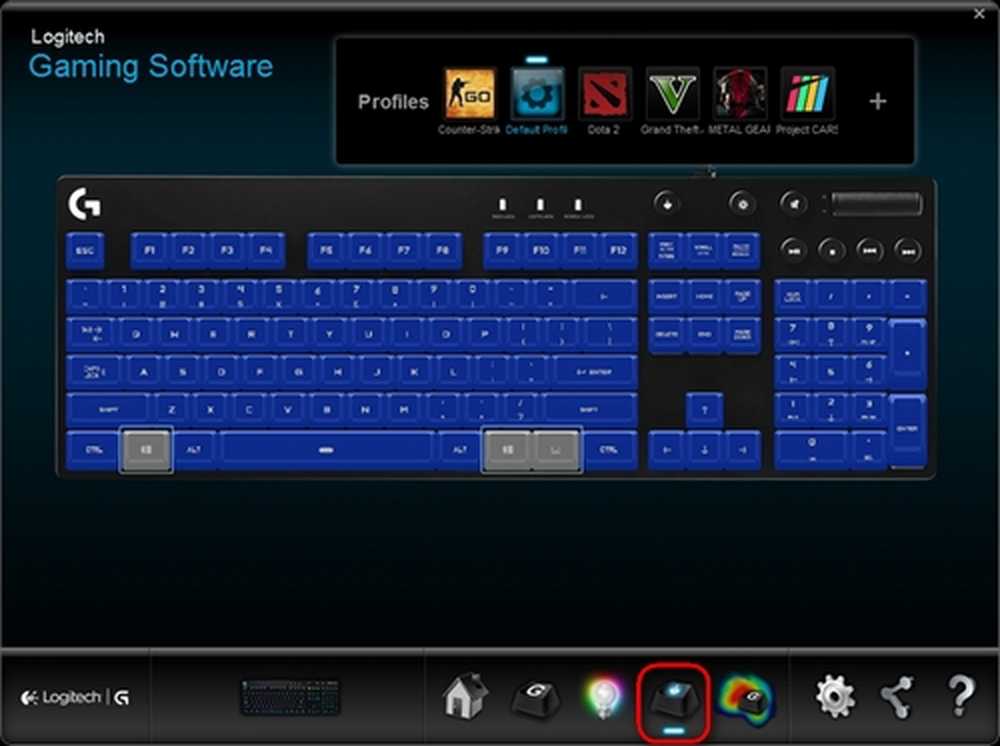Der Windows-Bibliotheksordner wird beim Start immer wieder geöffnet oder angezeigt
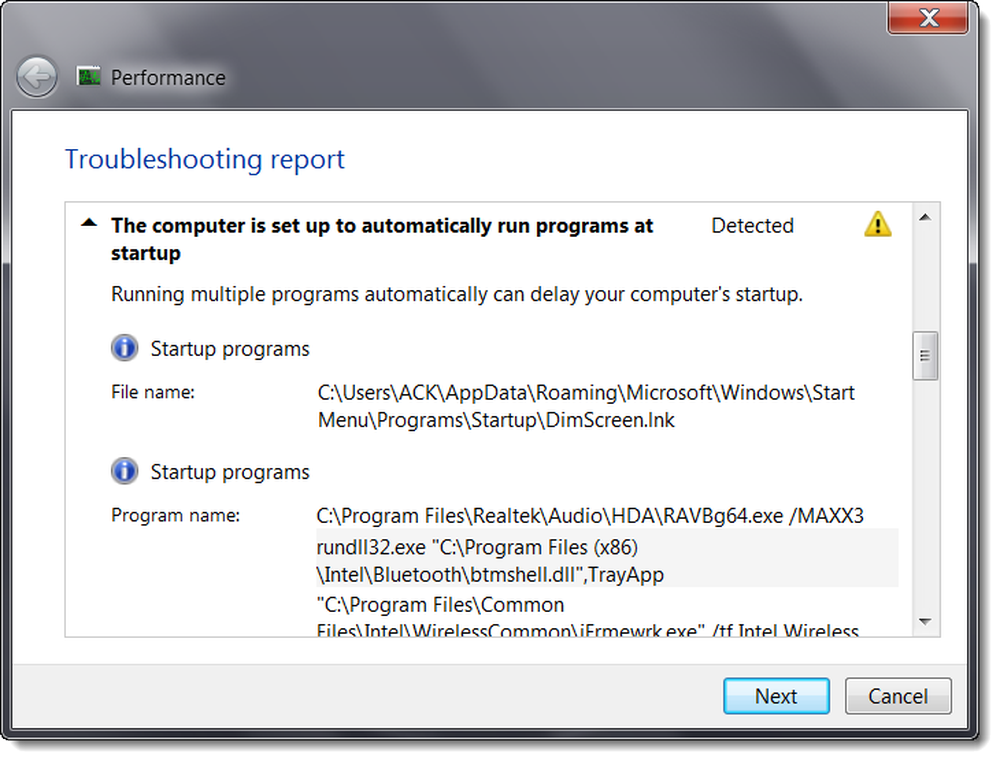
Wenn Sie feststellen, dass sich der Bibliotheksordner in Windows 7/8 beim Start öffnet, möchten Sie möglicherweise einige dieser Schritte zur Problembehandlung ausführen. Dies sind nur die Dinge, die mir in den Sinn kommen, und Sie können sie in jeder gewünschten Reihenfolge ausprobieren.
Der Windows-Bibliotheksordner wird beim Start geöffnet
1. Überprüfen Sie den Startordner unter C: \ Benutzer \ Benutzername \ AppData \ Roaming \ Microsoft \ Windows \ Startmenü \ Programme \ Autostart. Überprüfen Sie, ob Sie versehentlich die Verknüpfung des Bibliotheksordners dort abgelegt haben.
2. Typ msconfig Starten Sie die Suche und drücken Sie die Eingabetaste, um das System Configuration Utility zu öffnen. Prüfen Sie, ob das Deaktivieren von Einträgen Ihnen hilft. Überprüfen Sie den Pfad dieser Einträge. Wenn Sie eine DLL-Datei mit dem Startpfad von „% localappdata% oder C: \ Benutzer \ Benutzername \ AppData \ Local Deaktivieren Sie es und sehen Sie, ob es hilft.
3. Öffnen Sie Systemsteuerung \ Alle Systemsteuerungselemente \ Problembehandlung und klicken Sie auf Überprüfen Sie auf Leistungsprobleme die öffnen Leistungsproblembehandlung. Führen Sie es aus und werfen Sie einen Blick auf seine Vorschläge. Möglicherweise weist dies auf ein Problem hin oder zeigt einen Starteintrag an, den Sie möglicherweise deaktivieren möchten. vor allem, wenn der Startpfad ist C: \ Benutzer \ Benutzername \ AppData \ Local.

Art regsvr32 / i shell32.dll in der Suche starten und die Eingabetaste drücken. Der Schalter / i steht für install. Starte den Computer neu. Lesen Sie hier mehr darüber, wie Sie die DLL erneut registrieren können.
5. Führen Sie den Windows-Explorer, Datei- und Ordner-Problembehandlung ATS von Microsoft aus.
6. Versuchen Sie, ein System zu einem früheren Zeitpunkt wiederherzustellen, und prüfen Sie, ob es hilfreich ist.
7. Führen Sie sfc / scannow aus und prüfen Sie, ob es hilfreich ist. Möglicherweise müssen Sie Ihren Computer nach dem Abschluss des Jobs neu starten.
8. Wenn nichts hilft, müssen Sie möglicherweise eine Windows 7-Reparaturinstallation ausführen.
Hoffe, dass etwas hilft!
Korrekturen Dieser PC, Dokumente oder Computerordner wird automatisch beim Start von Windows geöffnet und kann Sie ebenfalls interessieren.